Мобильный интернет постепенно становится доступнее, но и сегодня он стоит дорого. Трафика, заложенного в большинство тарифов, хватает на просмотр нескольких фильмов или пару дней онлайн-музыки. Стоимость следующих мегабайт становится в разы дороже, поэтому лучше включить режим экономии трафика еще вначале месяца, чтобы остаться «В сети» и в конце отчетного периода. Время узнать лучшие методы, как экономить трафик на Android , при этом практически безболезненно.
Мобильный трафик — что это в телефоне?
Каждый пользователь должен знать, что трафик на телефоне – это такое средство подсчета израсходованных мегабайт. Любой файл, страница, музыка или что угодно другое в интернете имеет свой вес. Документы, веб-страницы, текстовые данные весят меньше всего, обычно их объем около 1 Мб. Видео и музыка – самые большие файлы, их вес может достигать 1 Гб и даже больше. Несложно посчитать, что просмотр 2-3 часов роликов в высоком разрешении на смартфоне Xiaomi, Samsung, Honor и любом другом заберет 2-5 Гб трафика.
Как отключить экономию трафика на Android: Xiaomi и Samsung
Что такое «мало трафика»?
На слуху выражение «недостаточно» или «мало трафика». Узнав о значении слово трафик, уже реально догадаться о том, что значит «осталось мало трафика» на телефоне . Эта фраза обозначает, что лимит интернета, выделенный мобильным оператором по условиям договора, подходит к концу. Практически весь трафик исчерпан, а скоро закончатся и оставшиеся 10-100 Мб. Если пришло сообщение «осталось мало трафика» стоит проверить трафик и настройки через специальный код (у каждого оператора разный) или профиль на официальном сайте. Как только исчерпаются оставшиеся мегабайты интернет останется, но уже на других условиях, обычно они очень невыгодные.
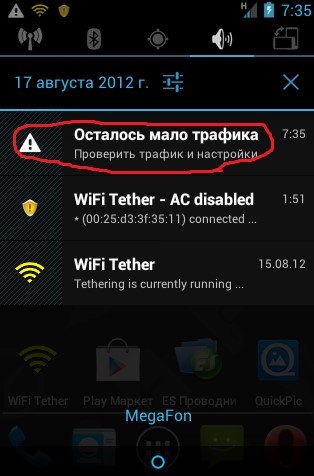
Как посмотреть расход трафика на Android?
Расход выданных мегабайт часто вызывает много вопросов, вроде тех, почему быстро заканчивается трафик . Помочь разобраться в этом призвана специальная утилита. Она встроена в большинство смартфонов Meizu, Lenovo, Asus и других, в том числе старых, вроде Samsung A5.
Узнаем , как расходуется интернет-трафик на смартфоне :

- Нажимаем в приложение «Настройки».
- Переходим в радел «Мобильные сети» или «Подключение и общий доступ».
- Жмем на строку «Передача данных».
- Сверху выбираем отчетный период (сегодня, вчера, за месяц или за прошлый месяц).
- Видим отчет по израсходованному трафику от наибольшего потребителя, до наименьшего.
Часто краткий отчет также присутствует в шторке, которую открываем движением пальца сверху вниз по экрану. Там отображается количество затраченных мегабайт «Сегодня» и «За месяц». В статистику входят только потраченные мегабайты через 3G и 4G, Wi-Fi-трафик не записывается.
Важно! Обычно неподалеку есть настройка лимита трафика. Ей можем указать количество предусмотренных гигабайт и она будет блокировать дальнейшие подключения, а также уведомит об скором исчерпании трафика.
Как экономить трафик интернета на Android?
Существует много возможностей, как быстро потратить трафик (запустить тестирование, загрузку, фильмы и т. п.), но еще больше способов сохранить его и экономно расходовать. В конце месяца это сможет сэкономить неплохую сумму на телефоне.
Запрет на обновления
Тратится ли трафик если интернет просто включен ? Да, на обновления. Это одна из самых значимых статей расхода, которая абсолютно незаметна пользователю, да и в целом малополезна. Обновляться нужно, но это лучше делать при подключении к Wi-Fi. Именно эту настройку и предлагаем использовать. За месяц это может обеспечить экономию до 1 Гб трафика.
- Переходим в приложение Google Play Маркет.
- Нажимаем на 3 черты в верхнем левом углу и идем на страницу «Настройки».
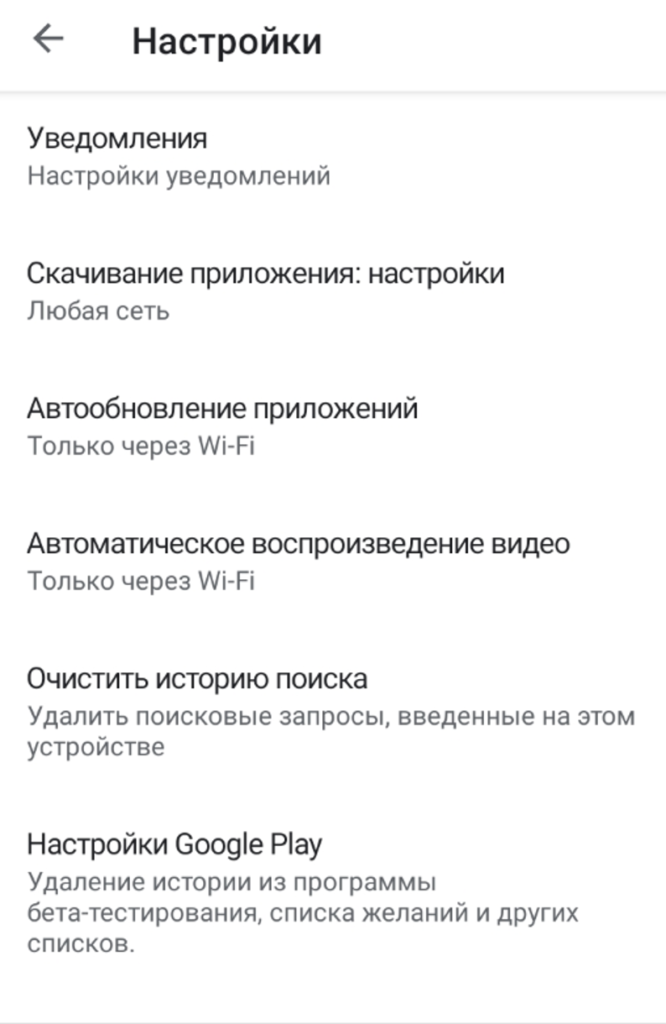
- Жмем на опцию «Автообновление приложений» и задаем значение «Только через Wi-Fi».
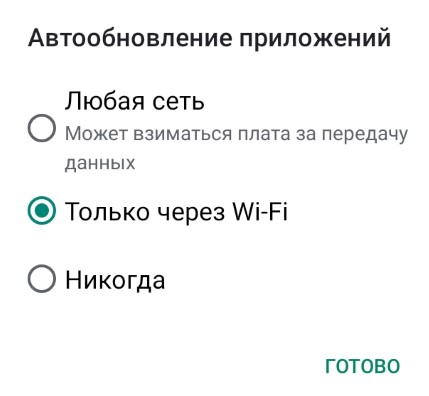
- Касаемся кнопки «Готово».
Отключение приложений
Операционная система позволяет практически бесконтрольно (особенно до Android 9) работать приложениям в фоне. Во время выполнения фоновых процессов также расходуется интернет, особенно это актуально с торрент-клиентами, которые то отдают, то принимают большие потоки данных. Чтобы определить приложения, потребляющие избыточное количество мегабайт, рекомендуем воспользоваться встроенной утилитой контроля, которую мы описывали ранее. Дальше можем запретить программам использовать мобильный интернет.
Что нужно сделать:
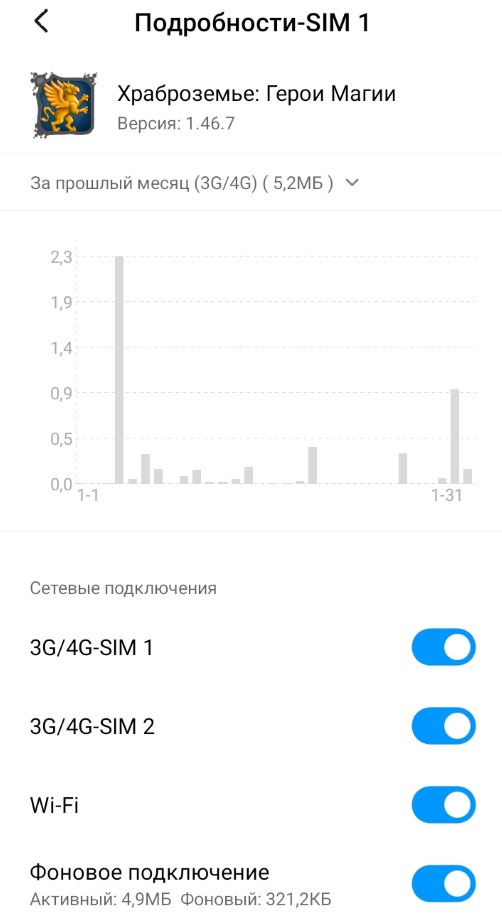
- Открываем приложение «Настройки» и переходим на вкладку «Приложения».
- Ищем утилиты, потребляющие много интернета, вроде браузеров Google, Yandex, различных игр и прочего.
- Нажимаем на программу и жмем на ссылку «Трафик».
- Выключаем «Фоновое подключение», а также «3G/4G».
- Повторяем действие с другими приложениями.
Избавление от рекламы
На Android довольного много рекламных баннеров, каждый их которых тянет немного трафика. В общей сумме за месяц набегает приличный объем интернета, который расходуется в пустую. Рекомендуем установить приложения вроде Adblock или AdGuard, которые вырезают рекламу с телефона. Это и удобно, и экономит мегабайты.
Включение функции экономии трафика
В базовой версии Android нет функции экономии трафика, но производители закладывают ее с помощью оболочек. Она есть не во всех смартфонах, но попробовать стоит, ведь опция устраняет малополезные статьи расхода интернета.
Как настроить трафик :
- Через «Настройки» в разделе «Беспроводные сети» переходим во вкладку «Передача данных».
- Нажимаем на опцию «Экономия трафика» и переводим ее в состояние «Включено».
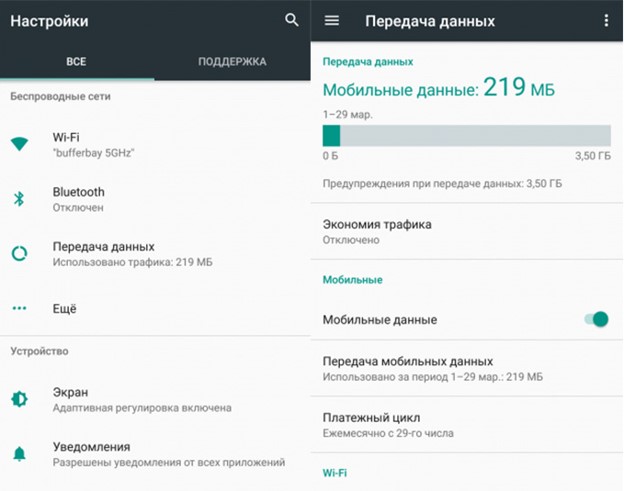
Дополнительные рекомендации
Есть еще много небольших способов сократить расход трафика при просмотре фильма онлайн и других процедурах интернет-серфинга. Рассмотрим самые эффективные из них:
- Включаем экономию трафика в браузере. В настройках популярных веб-обозревателей есть опция: турбо, сжатия или экономии интернета, которую рекомендуем включить.
- Выключаем синхронизацию файлов. В разделе «Настроек» под названием «Аккаунты и синхронизация» выключаем «Автосинхронизацию данных» или включаем «Сихронизация только по Wi-Fi».

- Отказываемся от использования онлайн-музыки. Скачиваем понравившиеся треки по Wi-Fi и слушаем их локально.
- Загружаем карты в Google Maps. Сервису не придется каждый раз скачивать данные о местности.
- Выключаем автозагрузку обновлений. Можем это сделать в разделе «Настроек» — «О телефоне».
Как отключить экономию трафика на телефоне?
Если функция сокращения расхода интернета больше не нужна, ее можем отключить. Рекомендуем это сделать и тем, кто нуждается в своевременном отображении уведомлений с приложений.
Как убрать экономию трафика :
- Через настройки переходим во вкладку «Передача данных»
- Переводим параметр «Экономия трафика» в положение «Отключено».
С правильной настройкой Android трафик будет расходоваться в разы меньше. Однако, и это не панацея. Если слишком маленький объем мегабайт, придется отказываться от онлайн-видео и музыки или перейти на более дорогой тарифный план мобильного оператора. Тем, кому не хватает 1-2 Гб в конце месяца, данная инструкция должна помочь.
Источник: idej.net
Функция экономии трафика: как выключить функцию экономии трафика, на самсунге, на андроиде

При использовании браузеров или смартфонов нередко приходится пользоваться специальными режимами. Одним из них считается отключение экономии трафика. Эта функция особенно полезна в регионах, в которых сеть почти недоступна. Также ее нередко применяют в заграничных командировках. Важно понимать что такое трафик в мобильном телефоне для многих пользователей.
Что означает экономия трафика

Режим экономии трафика представляет собой комплекс мер, который помогает уменьшить расход мегабайтов.
Причем это делается без ущерба для качества информации, которую получает человек. При этом иногда эта функция не нужна. Потому важно знать, как она правильно отключается.
Как снять экономию трафика в телефоне Samsung
Когда человек возвращается домой или находит источники неограниченного интернет-трафика, экономичный режим можно выключить. В Самсунг Галакси или в других моделях сделать это несложно. Чтобы получить нужный результат, стоит выполнить следующие действия:
- Зайти в настройки устройства. Для этого на главном экране требуется выбрать рисунок, изображающий шестеренку.
- Найти на Самсунге пункт «Трафик». После чего его нужно выбрать.
- Над окном с диаграммой требуется нажать ползунок. Он должен переместиться в позицию «Отключено».
Никаких других настроек для отключения трафика на Самсунг не потребуется. Выполнение указанных действий поможет отменить экономичный режим.
Если человек находится вдали от дома и не имеет в доступе безлимитного Интернета, лучше включить экономию данных. Смартфоны Самсунг дополнены встроенной функцией, помогающей держать загрузку под контролем.
Для ее включения стоит сделать следующее:
- Открыть настройки.
- Выбрать раздел «Трафик».
- После этого появится окошко с диаграммой, показывающей расход. Сверху располагаются вкладки с SIM-картами. На этом этапе нужно выбрать ту, трафик на которой требуется экономить.
- Переместить ползунок для активизации экономичного режима. Внизу поставить отметку на пункте «Установить лимит». Это даст возможность держать объем загрузок под контролем.
Выключаем ограничение трафика на android смартфоне

Отключить передачу данных на Android смартфоне несложно. Для этого достаточно выполнить ряд простых действий.
Снятие ограничения экономии трафика в настройках андроида
Отключить мобильный трафик достаточно сложно. Конкретные действия зависят от выбранного метода. При использовании приложения следует зайти в него и отключить эту функцию. Также утилиту можно вообще удалить.
Для отключения экономичного режима на Андроид стоит выполнить такие действия:
- Зайти в настройки.
- Выбрать пункт «Мобильная сеть».
- Зайти в меню «Передача данных».
- Открыть вкладку «Цикл использования данных».
- Убрать галочку «Лимитировать мобильный трафик».
Некоторым людям кажется, что, если не пользоваться Интернетом, проблем не возникнет. Однако это в корне неверно. Смартфоны нередко самопроизвольно обновляются или отправляют информацию об ошибках. Потому часто требуется защита от чрезмерного расхода мегабайтов.
Отключаем экономию трафика в быстрых настройках
Чтобы держать расходы мегабайтов под контролем, рекомендуется расположить иконку с экономией в быстрых настройках. Благодаря этому для включения и отключения этой функции в смартфоне будет достаточно двух касаний.
Чтобы добавить функцию в меню быстрых настроек, рекомендуется выполнить следующие действия:
- Сделать свайп от верхней строчки уведомлений на смартфоне. Для этого нужно совершить движение сверху вниз.
- В меню уведомлений и быстрых настроек нажать иконку карандашика, который дает возможность редактирования.
- Переместить иконку «Экономия трафика» в зону быстрого доступа, расположенную в шторке уведомлений.
После выполненных действий отключаем экономичные функции очень просто. Это делается всего в 2 касания.
Выключаем экономию данных в браузерах на android
Экономичный режим можно включать и отключать в браузерах, установленных на телефонах с Android.
Как в браузере Chrome выключить режим экономии
Для выключения функции стоит сделать следующее:
- Открыть в телефоне программу Google Chrome.
- Зайти в «Меню» и выбрать пункт «Настройки».
- Найти раздел «Дополнительные» и выбрать пункт «Упрощенный режим». Именно там при необходимости можно отключить экономию.
Как в Яндекс Браузере выключить режим экономии
Для отключения экономичного режима стоит выполнить такие действия:
- Открыть приложение Яндекс Браузер.
- Зайти в «Меню» и отыскать пункт «Настройки».
- Перейти в подраздел «Режим Турбо». Именно здесь удастся отключить экономию данных.
Отключение экономичного режима обычно не вызывает у пользователей сложностей. Для этого достаточно зайти в меню и выбрать там соответствующий пункт.
Источник: moneyonline2020.ru
Как отключить функцию экономии трафика на телефоне Самсунг?

Один из распространенных вопросов в Сети — как отключить экономию трафика на Самсунге, чтобы вновь пользоваться всеми возможностями телефона и Интернета. Действия пользователя зависят от метода, который был выбран для решения задачи. В большинстве случаев хватает отключения функции экономии трафика на Самсунг. Но существуют и другие способы. Ниже рассмотрим, как выключить ненужную опцию, и для чего вообще ее включать владельцам смартфона.
Как отключить экономию трафика на Samsung: все варианты
В корейских телефонах предусмотрена опция, позволяющая уменьшить расходы на Интернет и закрыть доступ аппарату к Сети (в некоторых случаях). При этом отключить функцию экономии трафика на Самсунге также легко, как и активировать ее в случае необходимости.
- В случае применения приложения войдите в него и выключите опцию экономии трафика. В крайнем случае можно полностью удалит утилиту, а после этого почистить кэш смартфона.
- Если функция включена в настройках, чтобы убрать экономию трафика на Самсунге, перейдите в одноименный раздел (Настройки), а там найдите пункт Подключения и перейдите в него. В нем кликните на пункт Использование данных и войдите во вкладку Экономия трафика. Теперь опцию можно отключить, если ранее она была включена. Для этого необходимо перевести тумблер в левую сторону. После этого Самсунг переходит в стандартный режим работы. Если вы включали опцию для конкретных программ, перейдите в раздел Использование приложений при экономии трафика, и снимите отметки в тех программах, для которых они стоят.
- При блокировании Интернета в браузере (к примеру, в Гугл Хром), чтобы выключить экономию трафика на Самсунг, войдите в веб-проводник на телефоне, жмите на кнопку с тремя точкам зайдите в Настройки и перейдите в раздел Дополнительно. Там найдите нужный раздел и отключите режим.
- Если ранее было отключено автоматическое обновление по мобильной Сети, верните все на место. Для этого войдите в Плей Маркет, перейдите в меню (три полоски), а там жмите Настройки. После найдите раздел Автообновление приложений выберите Любая сеть. Но здесь, конечно, лучше не отключать экономию трафика на телефоне Самсунг, чтобы избежать превышения лимита.
- Включите синхронизацию. Если вы ранее ограничили процесс синхронизации, его можно вернуть на место и отключить ограничение. Как и в прошлом случае, лучше оставить возможность синхронизации по Вай-Фай.
Указанные выше методы позволяют снять экономию трафика на Самсунг для разных применяемых инструментов. Многое зависит от того, какие именно ограничения устанавливал ранее пользователь.
Что это за опция и в чем ее особенности?
Функция Экономия трафика — специальный режим, подразумевающий включение фоновой передачи данных по Интернету по мобильной сети. Все операции возможны только после подключения к Wi-Fi. При этом браузер и другие активные сервисы продолжают использовать мобильную Сеть (если она включена).
Такое ограничение предотвращает работу многих служб без ведома пользователя, когда могут скачиваться большие объемы информации. При этом владелец телефона Самсунг может разрешить некоторым приложениям осуществлять связь. Для этого нужно сделать такие шаги:
- войдите в Настройки;
- кликните на ссылку Сеть и Интернет (Подключение);
- перейдите в раздел Использование данных;
- кликните на Экономия трафика;
Пользу опции трудно переоценить. Она позволяет держать под контролем соединение с Интернетом и избежать быстрого исчерпания лимита по мобильной сети и потери денег. При этом включить и отключить функцию не составляет труда. В обычном режиме это можно сделать через Настройки, но при желании можно ограничить доступ и другими способами — с помощью специальных приложений, в браузере, путем отключения обновления и т. д. Необходимость отключить ограничения часто возникает, когда пользователь получает продолжительный и безлимитный доступ к Интернету по Вай-Фай или имеет неограниченный пакет (безлимит) при подключении через 3G или 4G.
Источник: besprovodnik.ru